ArcGIS几何网络的建立与最短路径的选取
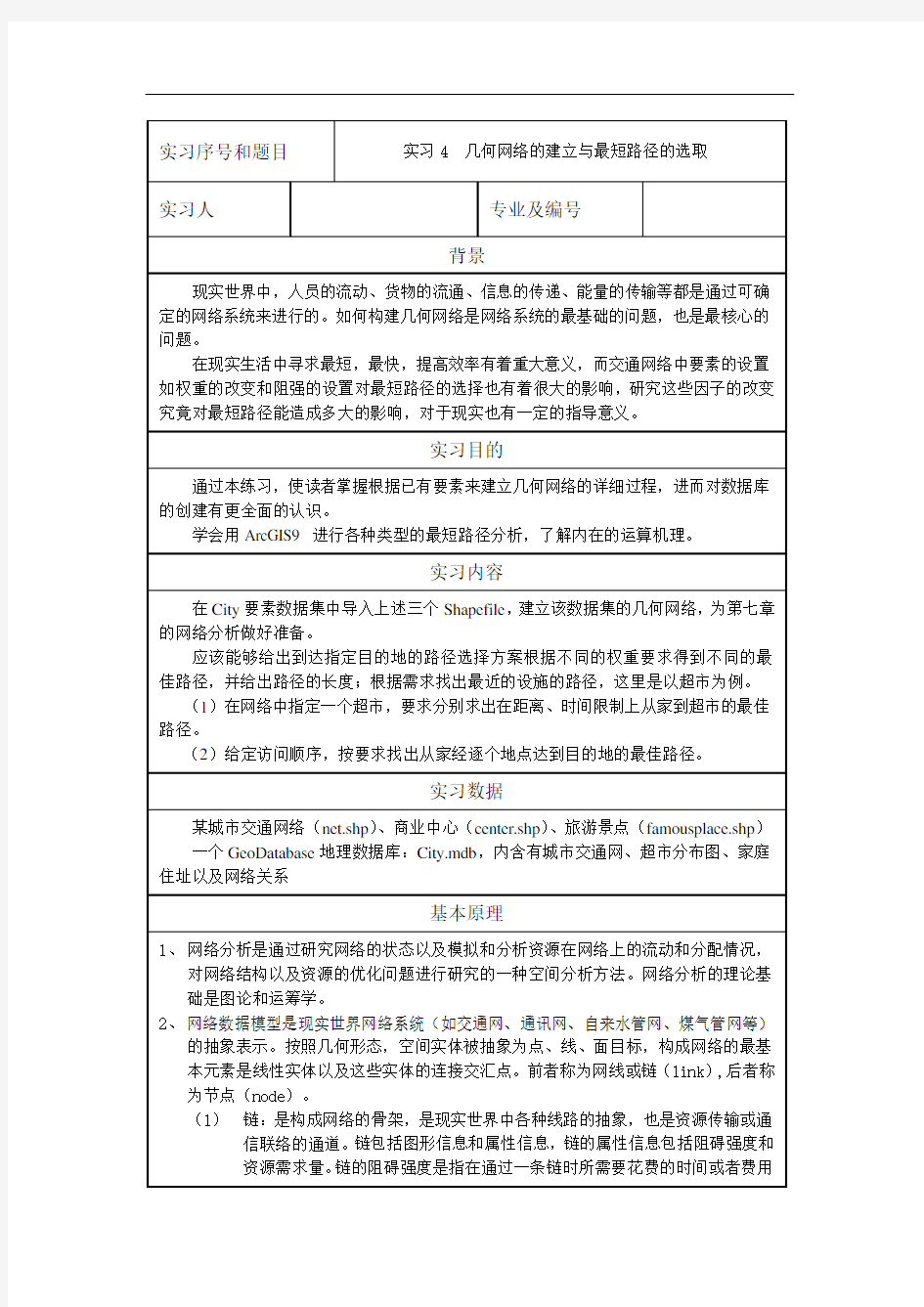

网络分析算法的实现,又能够在节约存储空间的前提下根据需要扩充数据,对交通网络进行综合分析。
然后是网络搜索,主要依据求解单源点间最短路径的Dijkstra算法思想,同样也可以对其进行优化改进以提高效率。
应用到的基本工具
Arc map
View/toolbars/utility network analyst工具条
操作流程图(尽量为图解模型)
操作步骤(方法)
1、对各个图层的属性表及其投影信息进行查看与了解,了解utility network
analyst工具条中各个选项的用处。
2、最短路径的选择
(1)首先打开Arc Map选择E:\Chp7\Ex2\city.mdb再双击后选择将整个要素数据进来。然后将place点状要素以HOME字段属性值进行符号化,1值是家,0值是
超市,如图1。
图1
(2)在place图层上右击label features,使name字段显示在图层中。
3、最短路径的求取
无权重最佳路径的选择
1)在设施网络分析工具条上,点选旗标和障碍工具板下拉箭头,将旗标放
在家和想要去的超市点上。
2)确认在Analysis下拉菜单中的Options按钮打开的Analysis Options
对话框中的weight和weight filter标签项全部是none,这样使得进行的最短路径分析是完全按照这个网络自身的长短来确定的。
3)点选追踪工作(Track task)下拉菜单选择寻找路径(find path)。单击solve键,则最短路径将显示出来,这条路径的总成本将显示在状态列。
图2 无权重最佳路径的选择
加权最佳路径选择
1)在设施网络分析工具条上,点选旗标和障碍工具板下拉箭头,将旗标放在家和想去的某个超市点上。
2)选择Analysis下拉菜单,选择Option按钮,打开Analysis Option对话框,选择Weight标签页,在边的权重(edge weight)上,全部选择长
度(length)权重属性。
图3
3)点选追踪工作(Track task)下拉菜单选择寻找路径(find path)。单击solve键,则以长度为比重为基础的最短路径将显示出来,这条路径的总成本将显示在状态列。
图4 距离加权最佳路径
4)上述是通过距离的远近选择而得到的最佳路径,而不同类型的道路由于道路车流量的问题,有时候要选择时间较短的路径,同样可以利用网络分析进行获得最佳路径。
图5 时间加权最短路径
图6 速度加权最短路径
按要求和顺序逐个对目的点的路径的实现
1)在设施网络分析工具条上,点选旗标和障碍工具板下拉箭头,将旗标按照车辆访问的顺序逐个放在点上。
2)选择Analysis下拉菜单,选择Option按钮,打开Analysis Option对话框,选择Weight标签页,在边的权重(edge weight)上,全部选择长度(length)权重属性。
3)点选追踪工作(Track task)下拉菜单选择寻找路径(find path)。单击solve 键,则从起点按顺序逐一经过超市然后最后回到家的最短有效路径将显示出来,这条路径的总成本将显示在状态列。
4)同样是经过这11个地点,换成权重是时间的,由于道路车流量的不同,如在市中心车流量特别大,车速慢,故而为节约时间,所以使得路经发生很大的改变,而从外围的道路行驶了。
图7 长度加权路径
图8 时间加权
图9速度加权
阻强问题
这里的阻强是指网络中的点状要素或线状要素因为实际中遇到的例如修路,或那个时段车辆饱和,十字路口发生事故等一些缘故而使得要素不可运行,这时原来获得的最短路径就需要进行修正,具体操作如下:1)修路的情形出现,即某个路段不可运行,这在网络中的表现是设
置阻强,方法有两种,一种是永久性的,直接将网络边要素的属性修改
成不可运行。操作是选择要进行设置的边要素,将其属性中的Enabled
字段改成False即可;另一种是暂时性的,设置边要素障碍。即利用边要
素障碍添加工具将边设置。取同上述距离加权相同的超市为地点,假设
其中一条路段正在修路,则产生的新的最佳路径如图18(图中标注“╳”
即为阻强设置边)。可以看出路段的维修状况使得最佳路径产生了改变,
同时最近距离也随之发生改变。
2)十字路口发生问题,即网络中的结点不可运行,这时在网络中的表
现也是设置阻强,方法和线状要素的一样,改变结点属性或利用点要素
阻强添加工具将点设置,取同上述距离加权相同的超市为地点,假设其
中某个路口出现阻塞,利用该方法产生的最佳路径如图19。
(1)在属性表中将百货大厦的enabled字段设置为faulse。
(2)设置线障碍
(3)设置点障碍
3、几何网络的建立
(1)基本数据的准备
1)在Arc Catalog树中,右键单击地理数据库NewGeodatabase,单击New,单击Feature Dataset命令, 打开New Feature Dataset对话框,为新建数据集输入名称:City1,
如图1所示。
3)单击“下一步”按钮,单击Import按钮打开Browse for coordinate system对话框,为新建要素匹配坐标系统,选择net.shp(或center.shp、famouspalce.shp)如图所示。
3)单击Add按钮,这时数据集已经定义了坐标系统,如图。
4)一直单击“下一步”,直到完成“finish”,数据集建立完毕。
5)在Arc Catalog树中,右键单击City数据集,单击Import,单击Feature Class
(multipl4)命令。如图。
6)打开Feature Class to Geodatabase(multiple)对话框,将上述三个Shape file导入到数据集中。如图39所示。单击OK按钮。
(2)建立几何网络
1)在Arc Catalog目录树中,右键单击City要素数据集,单击New,单击Geometric Network命令,如图40所示。打开Build Geometric Network Wizard对话框,
如图41所示
2)单击Next按钮,打开选择如何建立几何网络的对话框,如图42所示。选择Build
a geometric network from exiting features单选按钮,即用已有要素建立
几何网络。
3)单击Next按钮,打开选择几何网络要素类对话框,如图43所示。选择需要在几何网络中包含的要素类,并为新的几何网络输入名称。
4)单击Next按钮,打开是否保留有效值的对话框,如图44所示。一个网络要素是否有效,其状态由Enabled属性字段来维护的,该字段的取值由两个:True和
False。选择No单选按钮,所有的网络要素有效;选择Yes单选按钮,保留
Enabled字段里现有的属性值。
5)单击Next按钮,打开选择变成复杂边的要素类对话框,如图45所示。如果想让
输入的线要素类变成复杂的边,选择Yes单选按钮。并选择想变成复杂边的线
要素类,没有被选中的线要素将是简单边。
6)单击Next按钮,打开网络要素自动捕捉对话框,如图46所示。如果需要让输入要素在网络建立过程中被自动调整并捕捉,选择Yes单选按钮,输入捕捉误差
(Snap Tolerance)。选择需要被自动调整并捕捉的要素类。
7)单击Next按钮,打开设置连接要素类型对话框,如图47所示。如果想让连接要素类中的一些要素能够作为源或汇,选择Yes单选按钮,并选择需要存储源
(Source)或汇(Sink)的连接要素。
8)单击Next按钮,打开设置网络权重对话框,如图48所示。如果想在网络中添加
权重,选择Yes单选按钮,单击按钮添加新权重,单击按钮可以删除已经添加
的权重。为添加的权重确定名称(Weight Name)和类型(Type);如果不想
在网络中添加权重,选择No单选按钮。
这里添加了三个权重:yuzhi、length和minutes,类型都是双浮点型。
9)单击Next按钮,打开分配网络权重对话框,如图49所示。把这些权重分配给每一个要素类的特定字段。
10)在Available network的下拉框中选择将分配给属性的网络权重。对于想关联权重的要素类,在Associated field列下选择想关联权重的该要素类中的字
段。如果选择None,则该要素类不关联权重。
在本例中,设置了三个权重,与yuzhi关联的字段是center要素类中的
YUZHI字段;与length关联的字段是net要素类中的METERS字段;与minutes 关联的字段是net要素类中的MINUTES字段。
11)单击Next按钮,打开网络设置总结信息框,如图50所示。检查相应的网络设置选项,如果需要改变则按back,返回进行修改。
12)当所有网络选项设置全部满足时,单击Finish按钮,完成新的几何网络的建立。
13)出现进程条,当进程结束时,可以看到在Arc Catalog树中City要素集中产生两个新的类,一个是City_Net,是指几何网络类;另一个是
City_Net_Junctions,是指网络上结点要素类。如图51所示。
(3)添加新的几何网络要素类
新的几何网络要素类包含两种:一种是网络边要素类,另一种是网络连接要素类。所有的网络要素类同简单要素类一样,都有相同的必须字段OID和Shape,除此之外,网络边要素还必须有个字段称为Enabled,它是决定逻辑网络的可运行性的,这个字段有个固定的属性域。网路连接要素类可以作为网络中的起点或终点,为了记录一个连接要素是否为起点或终点,必须建立一个Ancillary Role字段,同Enabled一样,Ancillary Role字段也有一个固定的属性域。
1)建立一个新的网络边要素类。
A.在Arc Catalog目录树中,右键单击City要素数据集,单击New,单击Feature
Class命令,如图52所示。打开New Feature Class对话框,如图53所示。
B. 在New Feature Class对话框中输入几何网络新要素的名称和假名;在Type
栏下选择第二个单选按钮:建立一个新的几何网络要素类;在其下部的第
一个下拉框中选择边要素类型:ESRI Complex Edge Feature,建立存储复
杂边要素的要素类;在第二个下拉框中选择要素类参入的几何网络。
C. 其余步骤与建立一个新要素类相似(添加属性字段:name和length,类型分
别为Text和Double)。直到出现设置网络权重字段对话框,如图54所示。在此可以把网络权重和所建立的边要素类中的字段联系起来。将权重length与新建的网络边要素类中的length字段相关联。
D.单击完成按钮,完成几何网络新的边要素类建立。
2)建立一个新的网络连接要素类
A. 在Arc Catalog目录树中,右键单击City要素数据集,单击New,单击Feature
Class命令,打开New Feature Class对话框,如图55所示。
输入几何网络新要素的名称和假名;在Type栏下选择第二个单选按钮:建立一个新的几何网络要素类;在其下部的第一个下拉框中选择ESRI Simple Junction Feature选项;在第二个下拉框中选择要素类参入的几何网络。
B. 选中The junction in this feature class can be sources and sinks in the network复
选框,允许这个连接要素类中的要素可以作为网络中的源或汇。
C. 其余步骤与建立一个新要素类相似。可以增加属性字段name,类型为Text。
不分配权重。
(4)定义网络规则
网络连接规则限制可能连接到其他网络要素的网络要素的类型,以及可以连接到其他类型要素的特定类型要素的数目。通过建立这些规则,连同其他规则(例如属性域),可以维护地理数据库中网络数据的完整性。
有两种类型的连接规则:边-连接(Edge-Junction)规则和边-边(Edge-Edge)规则。Edge-Junction规则建立类型A的一个边连接到类型B的一个连接的网络关系;
Edge-Edge规则建立通过类型C的一个连接,类型A的一个边连接到类型B的一个边的网络关系。Edge-Edge规则总是包括一个Junction。
1)建立Edge-Edge规则:
A. 在Arc Catalog目录树中,右键单击需要建立Edge-Edge规则的几何网络,单击
Properties命令,如图56所示。
